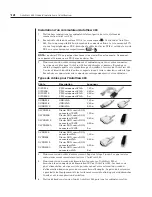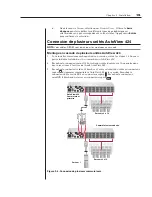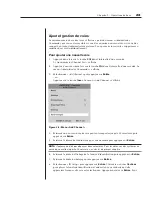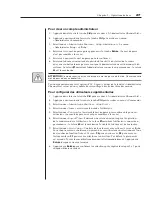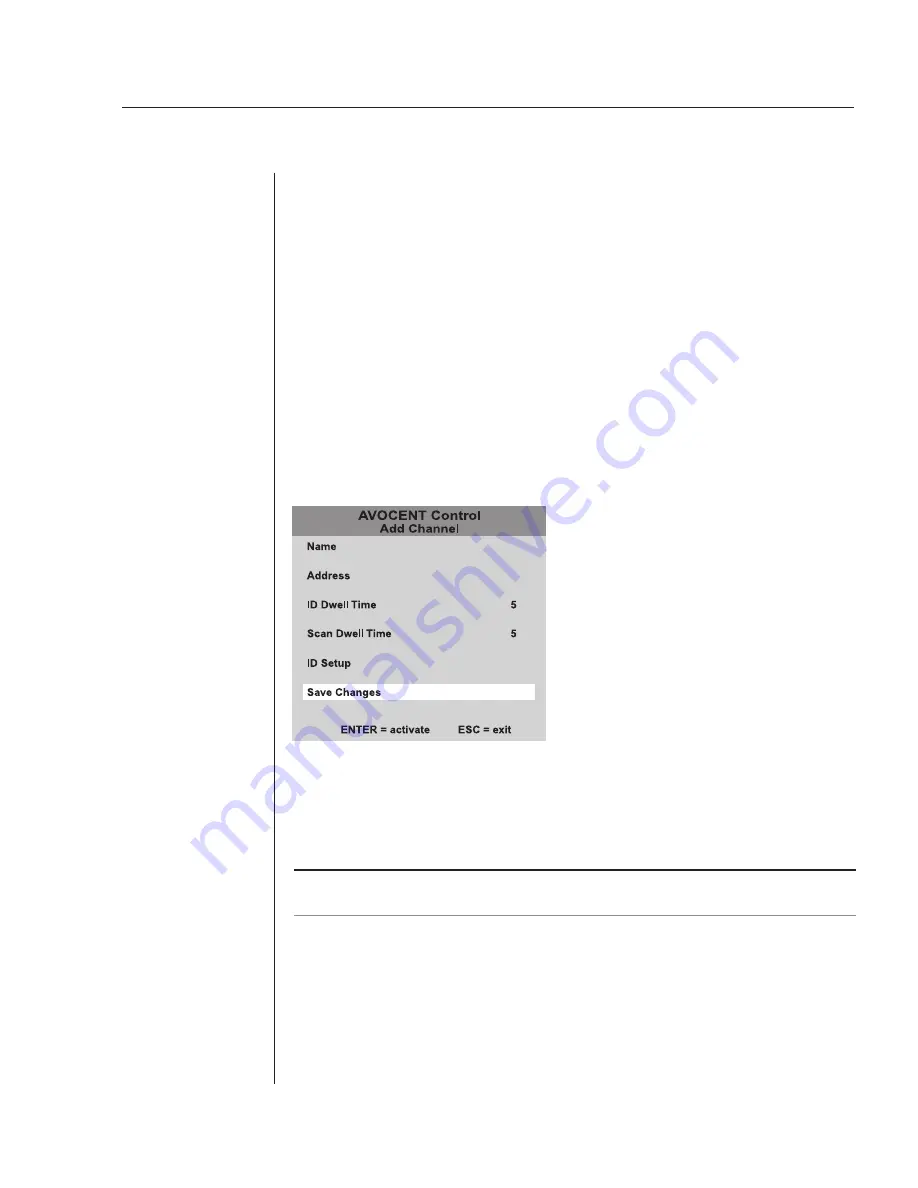
Chapitre 3 : Opérations de base
23
Ajout et gestion de voies
La maintenance de base des voies s’effectue à partir du menu « Administrator
Command » qui vous est accessible si vous êtes en mode non-sécurisé ou si vous êtes
connecté en tant qu’administrateur système. Vous pouvez alors ajouter, supprimer ou
modifier des voies individuellement.
Pour ajouter une nouvelle voie
1. Appuyez deux fois sur la touche
Ctrl
dans l’intervalle d’une seconde.
L’« Administrator Channel List » s’affiche.
2. Appuyez
à nouveau deux fois sur la touche
Ctrl
dans l’intervalle d’une seconde. Le
menu « Administrator Commands » s’affiche.
3. Sélectionnez «
Add Channel
» puis appuyez sur
Entrée
.
- ou -
Appuyez sur la touche
Inser
. Le menu « Add Channel » s’affiche.
Figure 3.4 : Menu « Add Channel »
4. Saisissez un nouveau nom de voie pouvant comporter jusqu’à 14 caractères puis
appuyez sur
Entrée
.
5. Saisissez
l’adresse de l’ordinateur que vous nommez puis appuyez sur
Entrée
.
NOTA :
l’adresse ne doit pas dépasser deux caractères. Pour les adresses des systèmes en
cascade, consultez la partie
Commutation au clavier
du présent chapitre.
6. Saisissez la durée d’affichage de la fenêtre d’identification puis appuyez sur
Entrée
.
7. Saisissez la durée du balayage puis appuyez sur
Entrée
.
8. Sélectionnez «
ID
Setup »
puis appuyez sur
Entrée
. Utilisez les touches
fléchées
pour placer la fenêtre d’identification à l’endroit où vous souhaitez qu’elle
apparaisse lorsque cette voie est sélectionnée. Appuyez ensuite sur
Entrée
. Pour
Summary of Contents for AutoView 416
Page 6: ......
Page 7: ...Contents 1 Product Overview Features and Benefits 3 Compatibility 6 Safety Precautions 6...
Page 8: ......
Page 14: ......
Page 24: ......
Page 40: ...34 AutoView 424 Installer User Guide...
Page 41: ...Contents 4 Advanced Operations Multiuser Operation 37 Keyboard Translation 38...
Page 42: ......
Page 48: ......
Page 56: ......
Page 57: ...Guide d installation et d utilisation AutoView 416 424...
Page 62: ......
Page 64: ......
Page 70: ......
Page 80: ......
Page 96: ...34 AutoView 424 Guide d installation et d utilisation...
Page 98: ......
Page 104: ......
Page 112: ......
Page 113: ...Gu a de uso instalaci n AutoView 416 424...
Page 118: ......
Page 120: ......
Page 126: ......
Page 136: ......
Page 152: ...34 Gu a de uso instalaci n de AutoView 424...
Page 153: ...Contenido 4 Operaciones avanzadas Operaci n multiusuario 37 Conversi n de teclado 38...
Page 154: ......
Page 160: ......
Page 168: ......
Page 169: ...Guia de Instala o Utiliza o AutoView 416 424...
Page 174: ......
Page 176: ......
Page 182: ......
Page 192: ......
Page 208: ...34 Guia de Instala o Utiliza o do AutoView 424...
Page 209: ...Conte do 4 Opera es Avan adas Opera o com M ltiplos Usu rios 37 Convers o do Teclado 38...
Page 210: ......
Page 216: ......
Page 224: ......